

Por Adela D. Louie, Última atualização: November 15, 2022
Os usuários devem primeiro entender como excluir histórico de aplicativos no iPhone e se você realmente deseja que tal aplicativo exclua seu histórico. Vários outros usuários do iPhone compram aplicativos de dispositivos diferentes que podem ser usados em seus próprios dispositivos iPhone.
Esses mesmos aplicativos podem muito bem usar a maior parte de sua manutenção de registros de consumo, o que incluiria suas informações pessoais, bem como quaisquer sistemas de arquivos insuficientes completamente ineficazes em seu iPhone.
Continue a ler sempre que você realmente quiser excluir o histórico de aplicativos do seu dispositivo iPhone, bem como o histórico de compras na loja de aplicativos, a fim de liberar espaço no seu iPhone. Este artigo irá fornecer-lhe a resposta.
Parte 1: Ferramenta rápida para excluir o histórico de aplicativos no iPhone – FoneDog iPhone CleanerParte 2: Métodos úteis para excluir o histórico de aplicativos no iPhoneParte #3: Conclusão
Você também pode querer remover o histórico de aplicativos em iPhone completamente, mesmo sem possibilidade de recuperação. Mas, a menos que você pretenda oferecer seu dispositivo de telefone, ou se você também usou um dispositivo para trabalhos, deve devolvê-lo à sua empresa, você deve apagá-lo com firmeza também.
Qualquer coisa diferente disso, com o software certo, quaisquer e-mails classificados, fotos, histórico e outras informações podem ser recuperados. Embora, se você gosta de ter sua privacidade violada, o apagamento protegido deve ser obrigatório.
Portanto, antes de conhecer o procedimento manual de como excluir o histórico de aplicativos no iPhone. Apresentaremos algo que pode realmente ajudá-lo a limpar o histórico de aplicativos do seu iPhone, além de liberar espaço para seus dispositivos. o Limpador de iPhone FoneDog é a melhor escolha que você pode usar quando se trata de problemas de armazenamento de espaço do iPhone.
Download grátis Download grátis
Esta ferramenta de limpeza pode realmente ajudá-lo, bem como ajudá-lo a excluir e eliminar dados indesejados, arquivos e muito mais, incluindo históricos de aplicativos, caches temporários e cookies, não aplicativos usados, mas também itens grandes. Esta ferramenta realmente criará espaço suficiente para qualquer um dos seus dispositivos.
Para prosseguir com as instruções, lembre-se de que você deve baixar e obter a ferramenta para realizar as etapas fornecidas abaixo. Você pode realmente adquirir esta ferramenta em seu site principal. É realmente gratuito e fácil de obter.

Depois disso, basta clicar no botão que indica “apagar”, então a ferramenta pode começar a deletar os itens que você escolher nas listagens encontradas no sistema operacional do seu dispositivo. E a partir disso, você está feito.
Ao usar essa conta de compartilhamento familiar, os usuários podem até querer reter várias outras transações de aplicativos com eles mesmos ou talvez remover completamente compras antigas que não são mais necessárias em seu histórico.
Aplicativos ocultos não aparecerão diretamente neste catálogo adquirido e, portanto, dificilmente serão visíveis para membros da família que realmente compartilham as transações da conta. Abaixo estão alguns métodos que você pode usar para excluir o histórico de aplicativos no iPhone.
A memória do seu telefone está transbordando? Você não deve se preocupar porque há inúmeras coisas que você pode fazer para recuperar seu espaço. A primeira coisa que você deve fazer é identificar os aplicativos que estão ocupando muito espaço.
Para começar a usar este meio, você deve seguir as etapas fornecidas:
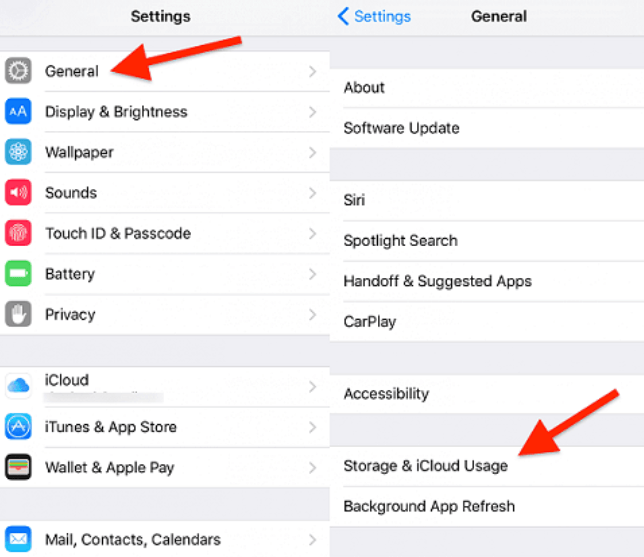
Portanto, para excluir o histórico do aplicativo em qualquer um dos aplicativos que você possui, você deve executar as seguintes etapas fornecidas abaixo:
Sempre que você realmente precisar excluir o histórico do aplicativo comprado em seu dispositivo iPhone, poderá fazê-lo apenas em seu iPhone via iCloud. Tudo o que você precisa fazer é seguir essas instruções:
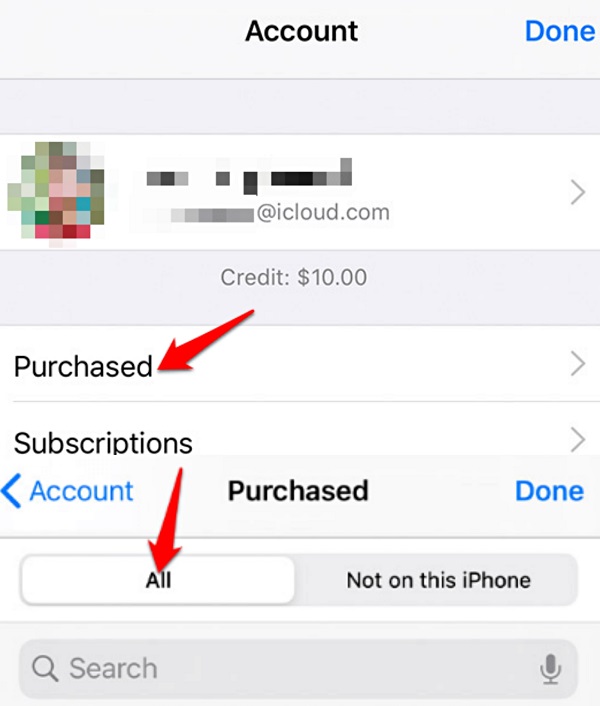
Para começar, você deve atualizar o iTunes para a versão mais recente. Mais tarde, você pode excluir com sucesso qualquer histórico de aplicativos iOS do diretório do iTunes e talvez de outros dispositivos também.
Basta seguir as instruções abaixo para excluir o histórico de aplicativos no iPhone:
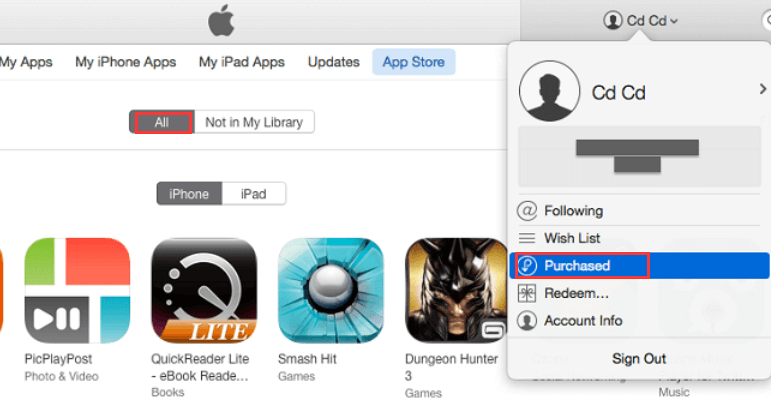
Para continuar ocultando o histórico do aplicativo, vá até ele, mas também deslize o cursor sobre ele; então X preto então apareceria em toda a borda superior esquerda. Basta clicar duas vezes no aplicativo acima do iTunes e, caso contrário, ele perguntará se você deseja mantê-lo oculto para uma dessas compras.
Ao clicar nele, o último oculta o aplicativo da perspectiva e, portanto, não o exclui permanentemente do iPhone.
As pessoas também leramComo excluir o histórico de pesquisa do Google no iPhone de 3 maneirasComo apagar o histórico de pesquisa no iPhone: seu guia definitivo
Para concluir, esperamos que este artigo o ajude a saber como excluir o histórico de aplicativos no iPhone. Em seguida, fornecemos um procedimento manual e um procedimento instantâneo. Lembre-se de que é importante limpar e também excluir os dados que podem causar armazenamento insuficiente no telefone, mas também podem causar vazamento de privacidade de dados.
Se você já enfrentou esse tipo de problema e o procedimento manual não pôde realmente ajudá-lo com a exclusão permanente, basta usar o melhor mestre de limpeza--- FoneDog iPhone Cleaner, que tem tantos recursos que você pode usar. Apenas certifique-se de que você o obteve em seu dispositivo e certamente o ajudará em seus problemas. Tenha um dia divertido pela frente.
Deixe um comentário
Comentário
iPhone Cleaner
Libere facilmente o armazenamento e acelere seu iPhone
Download grátis Download grátisArtigos Quentes
/
INTERESSANTEMAÇANTE
/
SIMPLESDIFÍCIL
Obrigada! Aqui estão suas escolhas:
Excelente
Classificação: 4.5 / 5 (com base em 97 classificações)